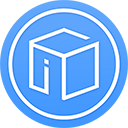mac隐藏文件怎么搜索?大家是不是也想知道?其实就是修改搜索条件就可以找到文件,那么下面小编为大家介绍mac隐藏文件显示方法。
mac隐藏文件显示方法:
有很多使用Mac的用户因为想保证自己隐私的安全,一般都会设置隐藏文件,那么Mac如何搜索隐藏文件?很多时候伙伴们设置后都不知道怎么找隐藏文件了,下面一起来了解。
第一步、打开Finder,点击齿轮装按钮,在下拉菜单中点击“显示搜索条件”

第二步、在出现的搜索条件上点击“种类”,在下拉菜单中点击选择“其他”

第三步、在选择搜索属性界面,点击自己认为合适的类别,这里以“文件不可见”为例,点击勾选后,点击底部“好”

温馨提示:如果以后经常要用到的话,希望将这个属性保存起来,返回Finder界面后,点击条件上放的储存即可!
mac隐藏文件显示方法就为大家介绍完了,赶紧找到你的隐藏文件吧!
-
audiomack 手机版 5.1.1 19.11 MB
下载
小编推荐
视频推荐
更多 手游风云榜
更多 资讯阅读
更多 -

- 使用Blender生成城市模型
- 教程 2024-12-05
-

- 全球气象数据ERA5的下载方法
- 教程 2024-12-05
-

- Xpath解析及其语法
- 教程 2024-12-04
-

- 机器学习:神经网络构建(下)
- 教程 2024-12-04
-

- 华为Mate品牌盛典:HarmonyOS NEXT加持下游戏性能得到充分释放
- 教程 2024-12-03
-

- 实现对象集合与DataTable的相互转换
- 教程 2024-12-02
-

- 硬盘的基本知识与选购指南
- 教程 2024-12-01
-

- 如何在中国移动改变低价套餐
- 教程 2024-11-30
-

- 鸿蒙NEXT元服务:论如何免费快速上架作品
- 教程 2024-11-29
-

- 丰巢快递小程序软件广告推荐关闭方法
- 教程 2024-11-27
-

- 如何在ArcMap软件中进行栅格图像重采样操作
- 教程 2024-11-26
-

- 算法与数据结构 1 - 模拟
- 教程 2024-11-26